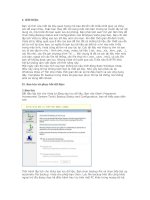Phục hồi dữ liệu khi bị Format nhầm ô đĩa - Ths Dương Mạnh Hùng
Bạn đang xem bản rút gọn của tài liệu. Xem và tải ngay bản đầy đủ của tài liệu tại đây (710.19 KB, 6 trang )
Phục hồi dữ liệu khi bị Format nhầm ô đĩa
100
PHỤC HỒI DỮ LIỆU KHI BỊ FORMAT NHẦM
1-Hướng dẫn cài đặt phần mềm Recovery My File Data Recovery.
+Copy phần mềm Recovery My File Data Recovery vào một ổ cứng nào đó
trong máy tính.
+Nháy chuột phải vào nút Start chọn Explore.
+Tìm ổ đĩa và thư mục chứa chương trình (H1).
+Nháy đúp vào RecoverMyFiles-Setup.exe trong khung bên phải (H2)
2
1
+Màn hình hiện ra bạn nháy vào Next (H3)
3
5
4
+Nháy vào mục I accept the agrement (H4)
+Nháy vào Next (H5)
6
+Nháy vào Next (H6)
+Nháy vào Next (H7)
Ths Dương Mạnh Hùng sưu tầm và biên soạn
7
101
Phục hồi dữ liệu khi bị Format nhầm ô đĩa
+Màn hình hiện ra nháy vào Create a desktop icon (Tạo biểu tượng chương
trình trên Desktop-H8), nháy vào Next (H9)
8
10
9
+Nháy vào Install (H10) để cài đặt.
1
2
1
1
1
3
+Nháy vào Finish (H11) để kết thúc cài đặt.
+Nháy vào mục I accept the terms of this agrement (H12), bấm OK (H13)
1
7
1
4
1
+Gõ trong ô Name:Mark D Price5 (H14).
1
6
+Serial: MM6NBN-JPR1W4-ZG7U1E-QT0MHH-AFW0H8-1K0K6F-4T2DG4-51WWVY
+Nháy vào mục Activate (H16), bấm OK (H17)
Ths Dương Mạnh Hùng sưu tầm và biên soạn
Phục hồi dữ liệu khi bị Format nhầm ô đĩa
102
2-Tiến hành xóa các tập tin trong một phân vùng và đổ khỏi thùng rác
+Nháy chuột phải vào nút Start chọn Explore.
+Nháy vào thư mục (H1) ấn CTRL+A để chọn các tập tin định xóa (H2).
+Nháy vào nút Delete trên thanh công cụ, chọn Yes để xóa.
+Nháy chuột phải vào biểu tượng Recycle Bin chọn Empty Recycle Bin chọn
Yes để đổ bỏ các tập tin khỏi thùng rác.
3-Tiến hành phục hồi dữ liệu bị xóa khỏi máy tính.
Để phục hồi dữ liệu đã xóa và đổ khỏi thùng rác làm như sau:
+Đem ổ cứng đã bị xóa nhầm dữ liệu và cắm vào máy tính khác đã cài chương
trình Recovery My File (Ổ cứng cắm thêm vào sẽ là ổ khách).
+Khởi động chương trình Recovery My File bằng cách nháy đúp vào biểu tượng
chương trình có tên là Recovery My Files trên Desktop.
1
2
3
4
+Giao diện chương trình hiện ra và có các tùy chọn sau đây:
+Fast File Search (H1) tìm ra toàn bộ những file, thư mục và file tạm hiện vẫn
còn khả năng phục hồi được, bất chấp nó đã bị xóa khỏi Recyble Bin hoặc bị “tận
diệt” bằng các công cụ chuyên dọn rác máy tính.
Ths Dương Mạnh Hùng sưu tầm và biên soạn
103
Phục hồi dữ liệu khi bị Format nhầm ô đĩa
+ Complete File Search (H2) có khả năng tìm kiếm và phục hồi mạnh hơn “Fast
File Search” nhưng tốn nhiều thời gian hơn.
+ Fast Format Recover: (H3) có khả năng tìm kiếm và phục hồi lại gần như
nguyên vẹn những file đã được lưu trên một phân vùng đĩa cứng vừa được
format.
+ Complete Format Recover:(H4) Có khả năng phục hồi mạnh hơn Fast Format
Recover nhưng với thời gian lâu hơn.
1
2
3
6
4
7
5
+Nháy vao Fast File Search (H1).
+Nháy vào Next (H5).
+Nháy vào ổ đĩa bị xóa (H6) thí dụ ổ G chẳng hạn.
+Nháy vào Next (H7).
+Nếu chỉ phục hồi các tập tin Word bạn nên chọn mục Microsoft Word
Document (H8)
8
9
+Nháy vào mục Start (Bắt đầu – H9) để tiến hành tìm các tập tin bị xóa trong ổ
cứng G.
Ths Dương Mạnh Hùng sưu tầm và biên soạn
Phục hồi dữ liệu khi bị Format nhầm ô đĩa
104
+Hộp thoại hiện ra gồm các mục như sau:
+Files Found: Các tập tin tìm thấy.(H10)
+Time Elapsed: Thời gian (H11)
+Searching for deleted files on drive: Tìm các tập tin và thư mục bị xóa trong ổ
1
0
1
1
+Bạn chờ đợi một ít phút, sau khi chương trình tìm xong, bạn đánh dấu vào mục
Word trong khung bên trái (H12)
1
3
1
4
1
2
+Tìm ổ C là nơi chứa các tập tin phục hồi.(H15)
1
5
1
7
1
8
1
6
+Nháy vào mục Make New Folder để tạo thư mục chứa các tập tin phục hồi(H16)
+Gõ tên thư mục là Luu (H17) chẳng hạn.
+Bấm OK (H18)
Ths Dương Mạnh Hùng sưu tầm và biên soạn
105
Phục hồi dữ liệu khi bị Format nhầm ô đĩa
+Nháy chuột phải vào nút Start chọn Explore tìm thư mục Luu (H19), chương
trình sẽ lôi tất cả các chương trình mà người dùng đã xóa, thí dụ: các tập tin đã
xóa là giảng về WordXP bây giờ lại tìm thấy (H20).
1
9
2
0
Khi tìm được file cần phục hồi, “Recover My Files” sẽ đưa ra các mức độ phục
hồi như “Good”, “Very Good” hoặc “Overwriten”. Điều kỳ lạ là ngay cả ở tình
trạng thông báo “Overwriten”, “Recover My Files” vẫn phục hồi file được ngon
lành, nhưng nó sẽ cho file được phục hồi vào thư mục Recycle và người dùng
chỉ việc “móc” file ra là xong.
Việc phục hồi lại một phân vùng đĩa cứng nào đó vừa được format cũng tiến
hành tương tự như phục hồi file. Người dùng chỉ việc đánh dấu vào phân vùng
cần phục hồi, nhấp Next, chọn kiểu file cần phục hồi… là “Recover My Files” sẽ
tiến hành toàn bộ phần việc còn lại. “Recover My Files” khó phục hồi lại dữ liệu ở
những phần đĩa cứng đã bị ghi đè dữ liệu mới, nhưng những phần chưa bị ghi đè
vẫn sẽ được phục hồi tốt.
Chú ý: Khi bị Format nhầm ổ đĩa ta cần làm ngay là tắt máy tính, không được cài
đặt bất cứ chương trình nào lên ổ cứng để việc phục hồi được dễ dàng.
Chương trình có 4 chức năng chính vì vậy khi gặp các tình huống ta cần phải đọc
kỹ, nếu chọn mục 1 chưa tìm được thì chọn mục 2, mục 3, mục 4. Quan trọng
nhất là cứu được dữ liệu.
Các đĩa CD và các chương trình Trường Cao đẳng Văn thư lưu trữ có.
+Phần mềm quản lý văn bản (Quản lý công văn đi đến)
+Phần mềm Quản lý bằng tốt nghiệp.
+Chương trình tạo đề thi trắc nghiệm cho thi tuyển công chức và cho các môn học
dùng cho các trường PTTH, Cao đẳng, Đại học cả mã nguồn, hướng dẫn.
+CD dạy Word XP bằng Video.
+CD dạy Photoshop bằng Video.
+Phần mềm chụp quá trình cài đặt Windows, chụp quá trình Fdisk, Format.
+Phần mềm giúp tạo các đoạn phim dạy học bằng Video.
Liên hệ: Dương Mạnh Hùng 0913-230-820 hoặc Trung tâm Tin học của trường
theo số điện thoại: 7532864 xin 115.
Ths Dương Mạnh Hùng sưu tầm và biên soạn